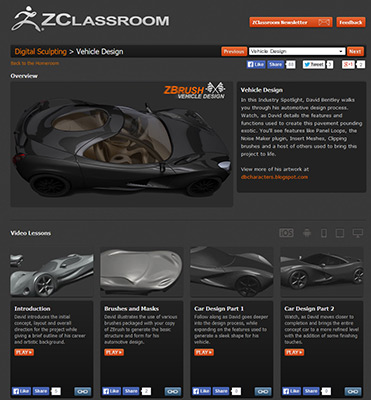ブログ
5.282013
ZBrushで工業デザインその2 : David Bentley氏によるカースタイリング
ビデオ #3 カーデザインパート1
さらにデザインを進めていきます。この段階でほぼ車の外観は完成します。
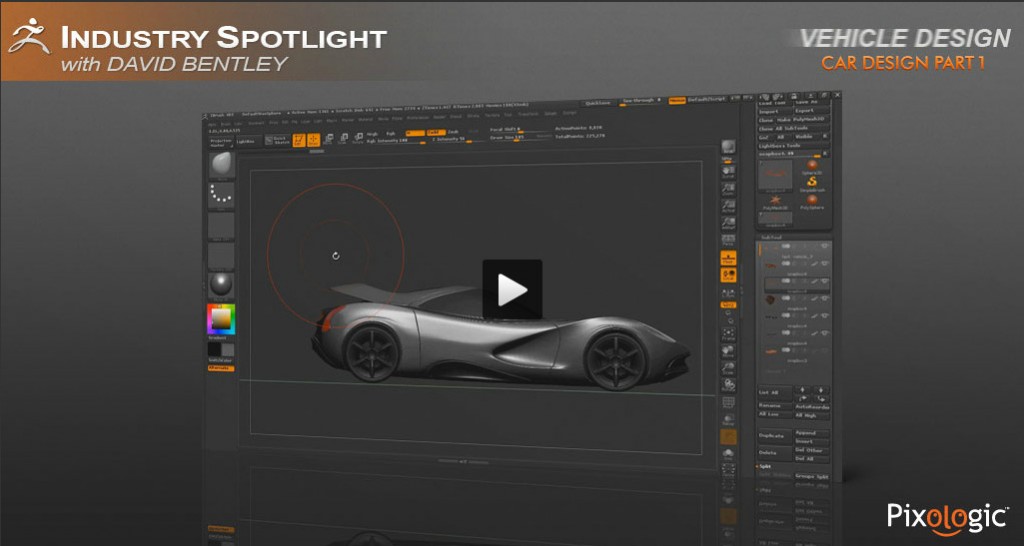
メモ:
David氏はシンメトリーモード(Transformパレット >> Active Symmetry)を有効にして作業していますが、要所要所で Tool >> Geometry >> Modify Topology >> Mirror And Weld でシンメトリー化作業を行なっています。
従って、David氏は車体の右半分だけのモデリングに集中している点に注目してください。車の左側へはMirror And Weldでコピーできます。
開始~:マスクとMoveブラシもしくはトランスポーズを使ってシェイプを整えています。
00:40辺り:ビデオでは既に窓枠にポリグープが割り当てられています。ポリグループの割り当ては、割り当てたい部分だけを選択(Ctrl+Shift+ドラッグで囲む)してTool>>Group Visibleです。
ポリグループを割り当てたら、Ctrl+Shift+1クリックで任意のグループだけを表示できます。ここでは窓のポリグループだけを表示しマスクで塗り潰し(Ctrl+A)を行い、全体を表示(Shift+Ctrl+背景で1クリック)してマスクを反転させて、窓部分だけをMoveブラシで変形させています。
00:55辺り:削っているのは ClayBuildupブラシのネガティブ(Altキー)
01:00辺り:フラットにしているの hPolishブラシ
01:09辺り:しばらくはClayBuildupブラシで盛って、スムージングして、hPolishブラシでフラットにしてエッジを立てています。(ポリグループを1つに纏めています。)
01:39辺り:次にスライスカーブを使います。スライスカーブはサブスクリプションレベルがあると適用できないのでTool >> Geometry >> Del Lower でサブディビジョンレベルを削除します。スライスカーブのサークルモードを選択(Shift+Ctrlキーを押しながら Slice Curveブラシを選択し、そのままShift+Ctrlキーを押しながらStrokeをCircle(円)を選択。ちなみにSliceCircブラシ選択しても同じです)し、Shift+Ctrlキーを押しながらタイヤ部分をスライスします。(ボンネットが切れているのはご愛嬌。とりあえず無視してください)
02:00辺り:スライスカーブでLassoストロークを選択し(Shift+Ctrlキーを押しながらStrokeでLasso選択)、スライスカーブでカットしてフェンダー周りのポリグループを作成しています。これは後でパネルループ(押し出し)する事を目的としています。また後でMirror And Weld でシンメトリーするので車体の右半分だけに集中してスライスカーブを適用しています。
02:37辺り:ここもスライスカーブ(Lasooストローク)で窓枠のポリグループを作成しています。描いている途中で Alキーを押すと緩やかなカーブを作る事ができます。なお後でシンメトリー化するので車体の右側だけに集中してカットを入れていきます。
03:50辺り:鋭角なスライスカーブは曲げる地点で Altキーを2回押します。
04:11辺り:ここでTool >> Geometry >> Modify Topology >> Mirror And Weldを行いシンメトリーなデザインにします。
04:15辺り:Tool >> Deformation >> Polsh By Group をいくらか適用する事で、ポリグループ単位で滑らかに整える事ができます。(微妙な歪みを無くす効果があります)
04:21辺り:Tool >> Geometry >> EdgeLopp >> GroupLoops (Loopsは3) を適用してポリグループの境界線にループを作成し、スライスカーブのエッジを滑らかにしています。
04:31辺り:Tool >> Deformation >> Relax と Polish を適用して滑らかにしています。
04:40辺り:タイヤ部分をマスク&反転して、トランスポーズで凹ませます。
04:50辺り:前方フェンダー部分のポリグープをマスク&反転して、Moveブラシを使いエアインテーク部分を凹ませます。ドア下のシェイプも同様
05:26辺り:ポリグループ&マスク&hPolishブラシでエッジを作っています。ClayBuildupブラシで盛ってスムーズするのも多用。
06:22辺り:フロント・リアガラスもポリグループ・マスク&反転、Moveブラシで凹ませています。
07:00辺り: フロントのエアインテークもポリグループ・マスク&反転、Moveブラシで凹ませています。
10:45辺り:ヘッドライトはラッソでマスクを描き、Tool >> PolyGroup >> Group Masked Clear Mask ボタンでマスク領域をポリグループに変換しています。(Ctrl+Wキーでも同じ)
12:00辺り:ここで全体にパネルループを適用しています。(Tool >> Geometry >> EdgeLoop >> Panel Loops)
12:15辺り:パーツ毎に異なるカラーおよびマテリアルを割り当てています。Shift+Ctrl+クリックで目的のパーツだけを表示して目的のマテリアル or カラーを選択、キャンバス上部の Mrgbボタン(マテリアルとカラー)もしくは RGBボタン(カラーのみ)が有効な事を確認して Colorパレット >> Fill Objectで表示されているメッシュを塗りつぶします。これで表示メッシュ毎に色やマテリアルを適用できます。
ビデオ #4 カーデザインパート2
ライトのパーツや、内装を作っていきます。
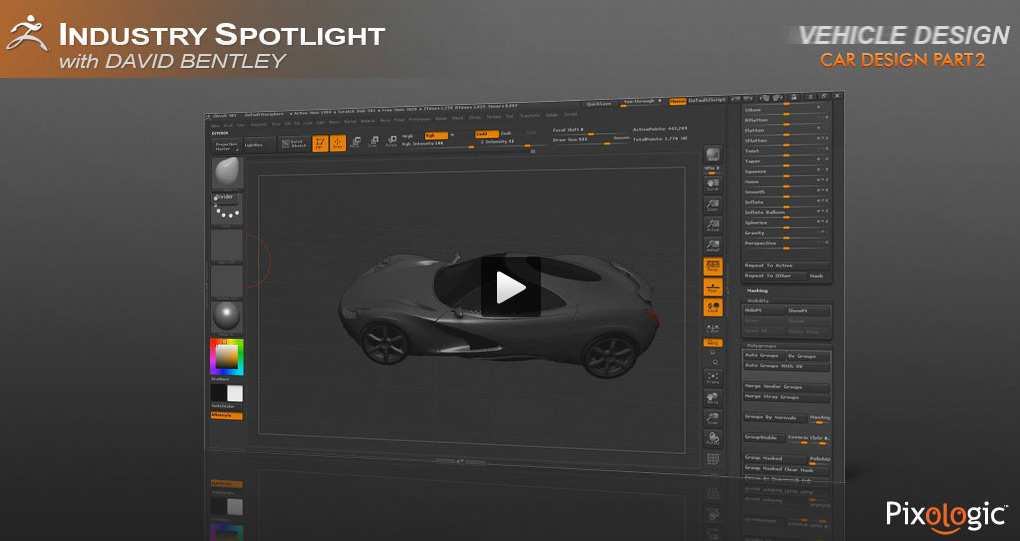
メモ:
このビデオではほとんどマスクしてMoveブラシもしくはトランスポーズで歪めて微調整を行なっています。またパーツをSubToolに分割 (Tool>>SubTool>>Split>>Split To Parts)して、個別にパーツモデリングも行なっています。
05:19辺り:リアウィングは、リアウィングのベースになる部分をマスクして Tool >> SubTool >> Extract でパーツを抽出して作りだしています。その後 DynameshとClipブラシを使って形状を整えています。Dynameshなので支柱の融合も簡単です。
22:58辺り:予め作ってあったヘッドライト内部のパーツを IMMブラシでインサートしています。
09:10辺り:ブレーキランプカバーの透明度は Tool >> Display Propertiels >> BPR Visibility で半透明にしています。(BPRにしないと見えません。)
18:50辺り:屋根や座席の内装部分も Tool >> SubTool >> Extractで別パーツを抽出(押し出し)して整形しています。Dynamesh化すれば滑らかに融合させて内装をスカルプトできます。
David Bentley氏によるカースタイリング・チュートリアル全体はZCrassRoom で全編をご覧いただけます。